会声会影制作照片动态效果视频
打开视频
1、首先我们打开自己电脑桌上上的软件,如图所示,选择一个你需要制作的视频或者图片插进来,视频是最好的;
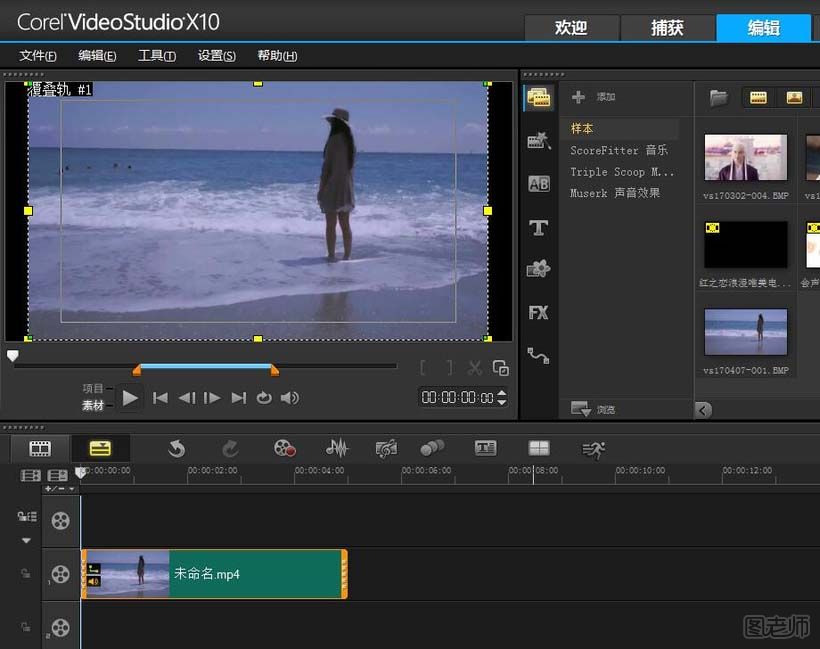
抓拍照片
2、然后后我们播放我们插入进去的视频,看到哪个画面想作为照片的话,就可以点击编辑中的抓拍照片的选项,如图所示,抓拍的照片就会出现在媒体库里面了;

剪切视频
3、如图所示,接下来我们把快照后面的视频进行剪切,然后再将我们抓拍的照片拖到视频的后面去;
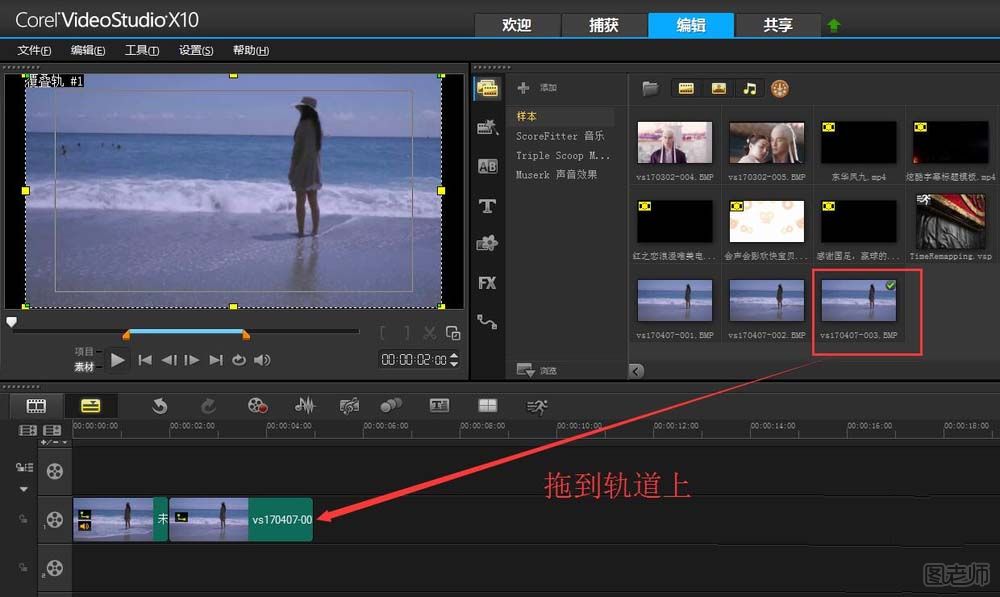
拍照音效
4、接着我们下载一个拍照的音效,如图所示,我们把这个音效插在视频和图片的中间,一个简单的拍照效果就完成了,记得一定要加音效;
(本文来源于图老师网站,更多请访问http://m.tulaoshi.com/ruanjianjc/)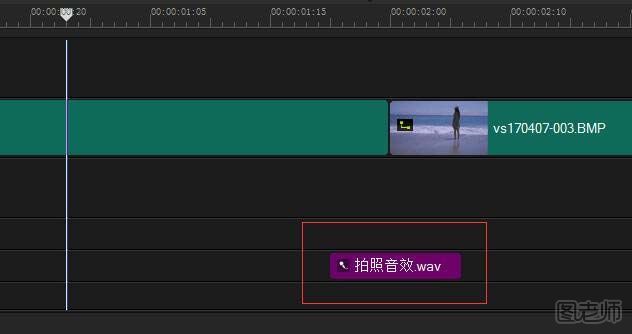
进行修饰
5、到了这一步的时候我们基本上已经做完了,追求完美的朋友细节也不能放过哦,我们可以进行修饰,加个闪白的效果就更美了,如图所示,点击图像按钮,在类型中选择“色彩”,然后拖动白色色块到覆叠轨2上。
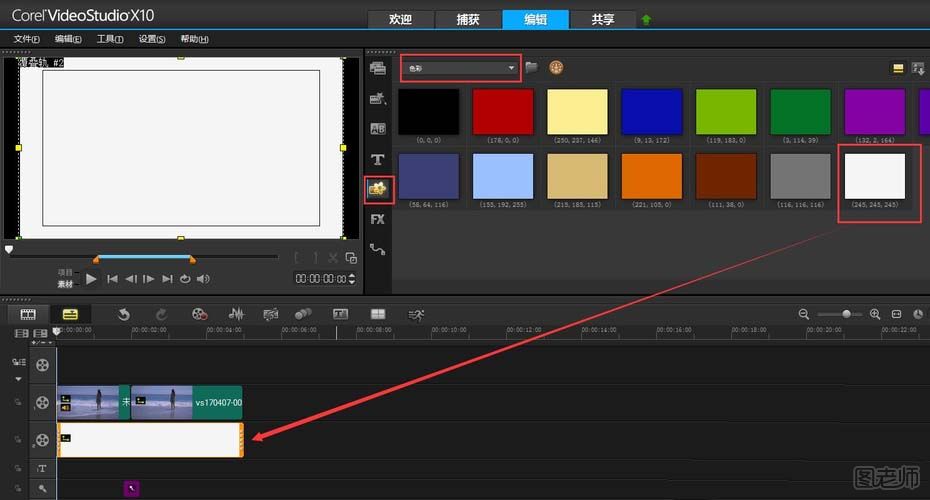
调整长度
6、如图所示,我们再将白色快调整下长度,然后放到最初的位置;
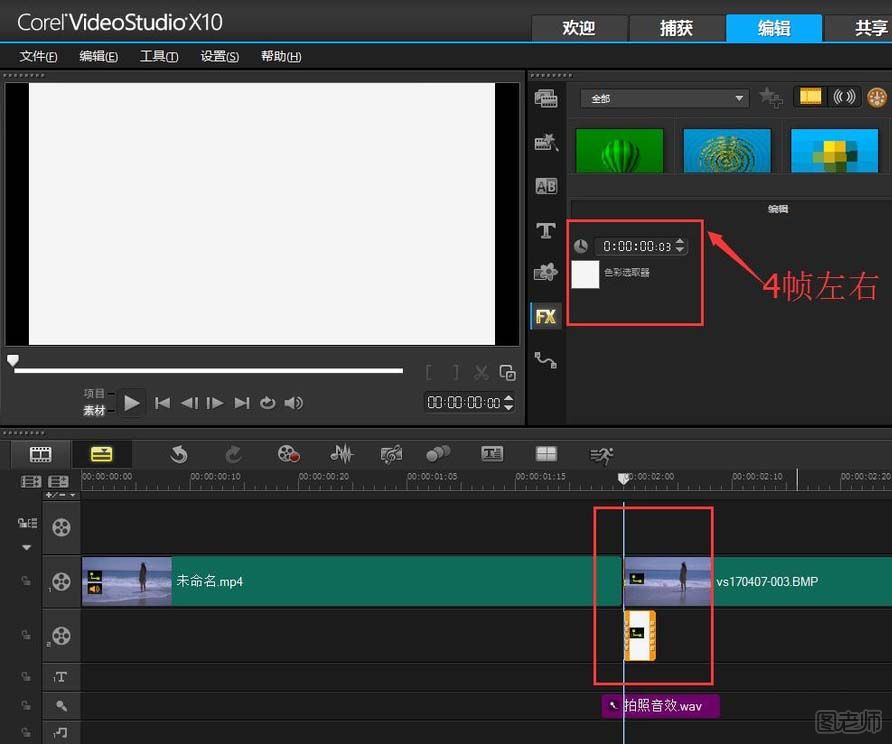
旋转设置
7、最后就是给照片加一个旋转的效果,在图片上右键然后选择“自定义动作”,然后分别设置起始帧、终止帧的大小和旋转值就可以了,如图:
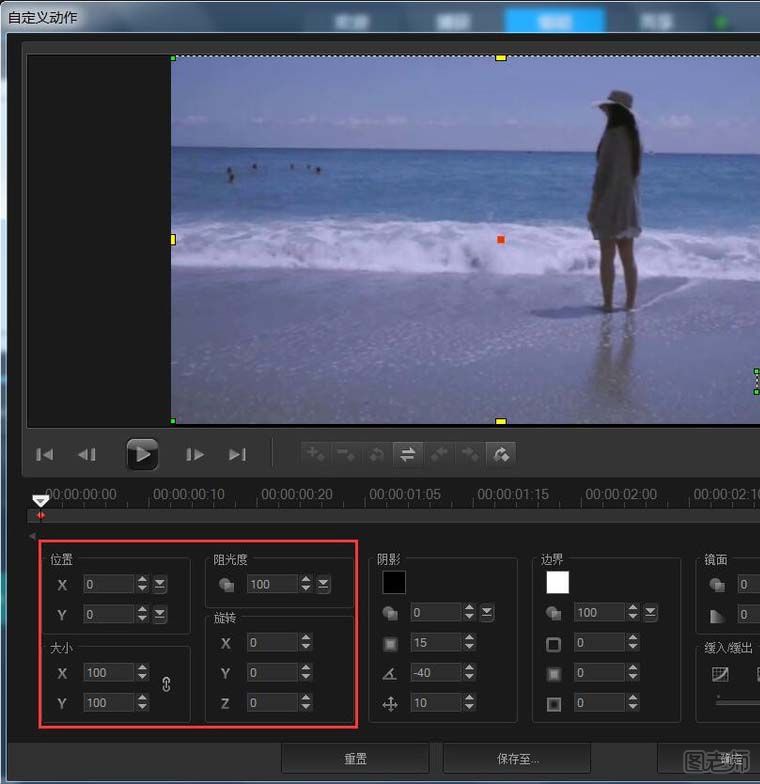
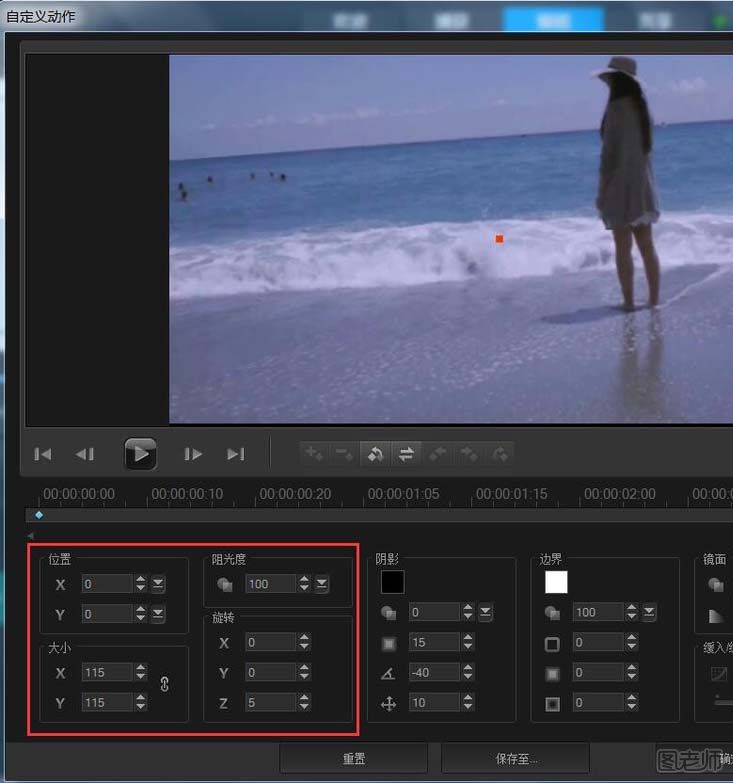
相关阅读:会声会影怎么加字幕










